Một trong những tính năng mới được Microsoft đưa vào bản cập nhật Windows 10 April là Near Share, dùng chia sẻ dữ liệu giữa hai máy tính một cách dễ dàng. Cơ chế hoạt động của Near Share sử dụng cả Bluetooth và Wi-Fi, trong đó Bluetooth để thiết lập và duy trì kết nối trong khi Wi-Fi dùng gửi/nhận dữ liệu. Điều này giải thích được việc tại sao các máy tính không cùng lớp mạng vẫn nhìn thấy và gửi dữ liệu cho nhau.
Vậy trên thực tế, Near Share có dễ dùng như người dùng mong đợi không ? Mời các bạn tham khảo cách thiết lập bên dưới.
Kiểm tra phiên bản Windows hiện hành
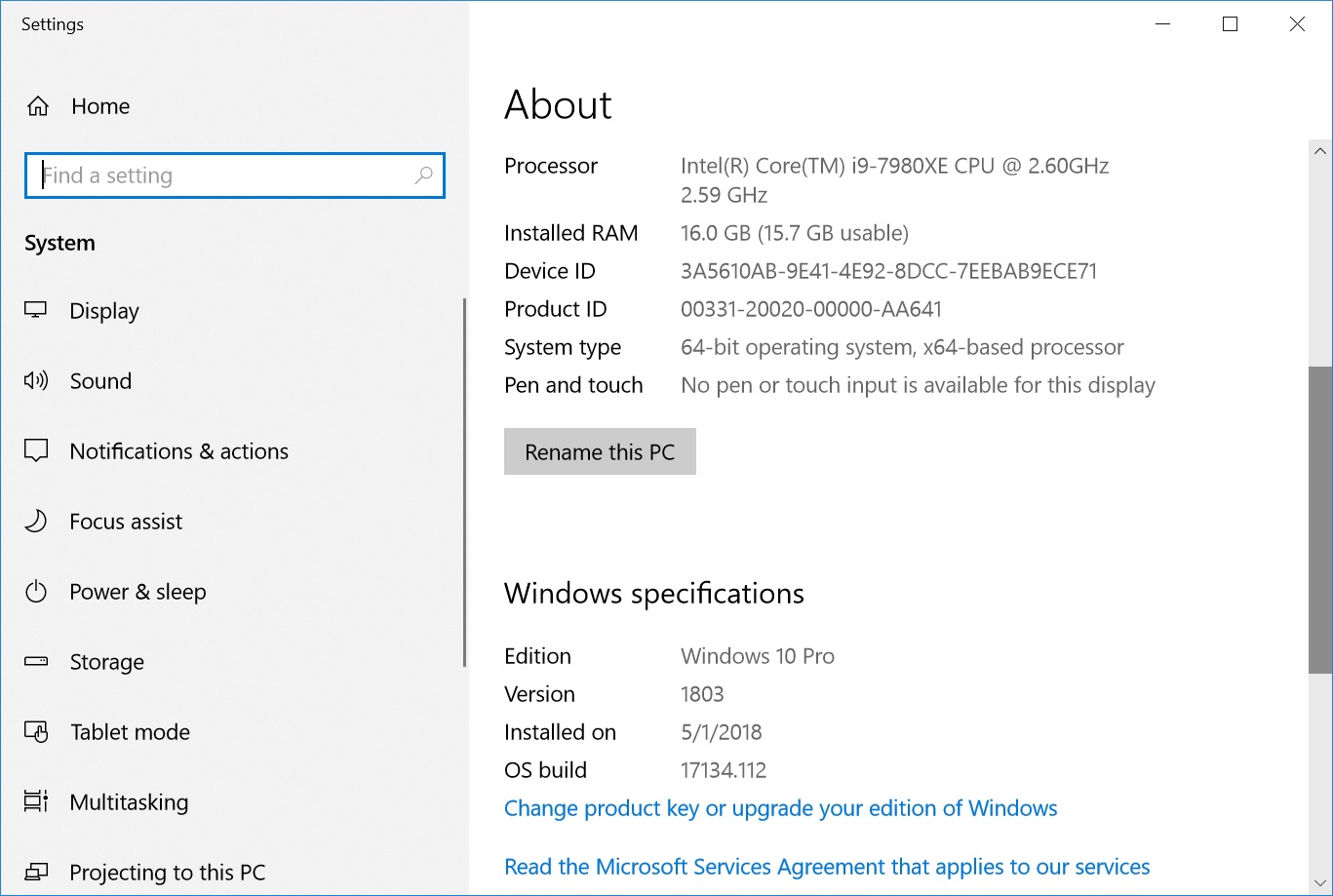
Như đề cập trên, Near Share mới được Microsoft bổ sung trong bản cập nhật Windows 10 April, tức phiên bản 1803 mới nhất tính đến hiện tại. Để kiểm tra, bạn chỉ cần gõ lệnh Winver hoặc About your PC trong khung Search của Start menu và nhấn Enter. Nếu hệ thống vẫn đang chạy bản Windows 1709 hoặc cũ hơn, bạn phải cập nhật trước khi thực hiện các bước kế tiếp.
Vậy trên thực tế, Near Share có dễ dùng như người dùng mong đợi không ? Mời các bạn tham khảo cách thiết lập bên dưới.
Kiểm tra phiên bản Windows hiện hành
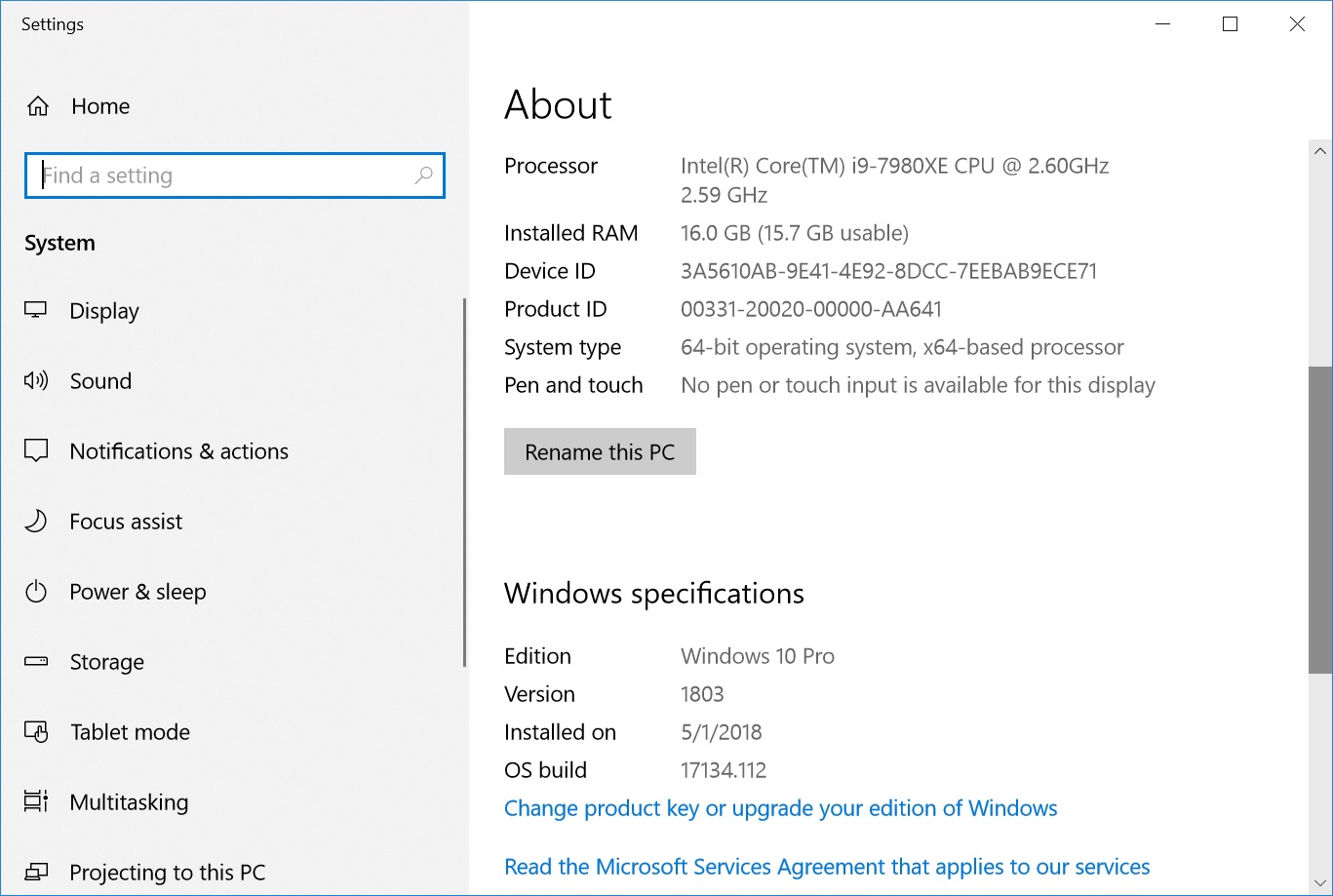
Như đề cập trên, Near Share mới được Microsoft bổ sung trong bản cập nhật Windows 10 April, tức phiên bản 1803 mới nhất tính đến hiện tại. Để kiểm tra, bạn chỉ cần gõ lệnh Winver hoặc About your PC trong khung Search của Start menu và nhấn Enter. Nếu hệ thống vẫn đang chạy bản Windows 1709 hoặc cũ hơn, bạn phải cập nhật trước khi thực hiện các bước kế tiếp.
Kích hoạt tính năng Near Share
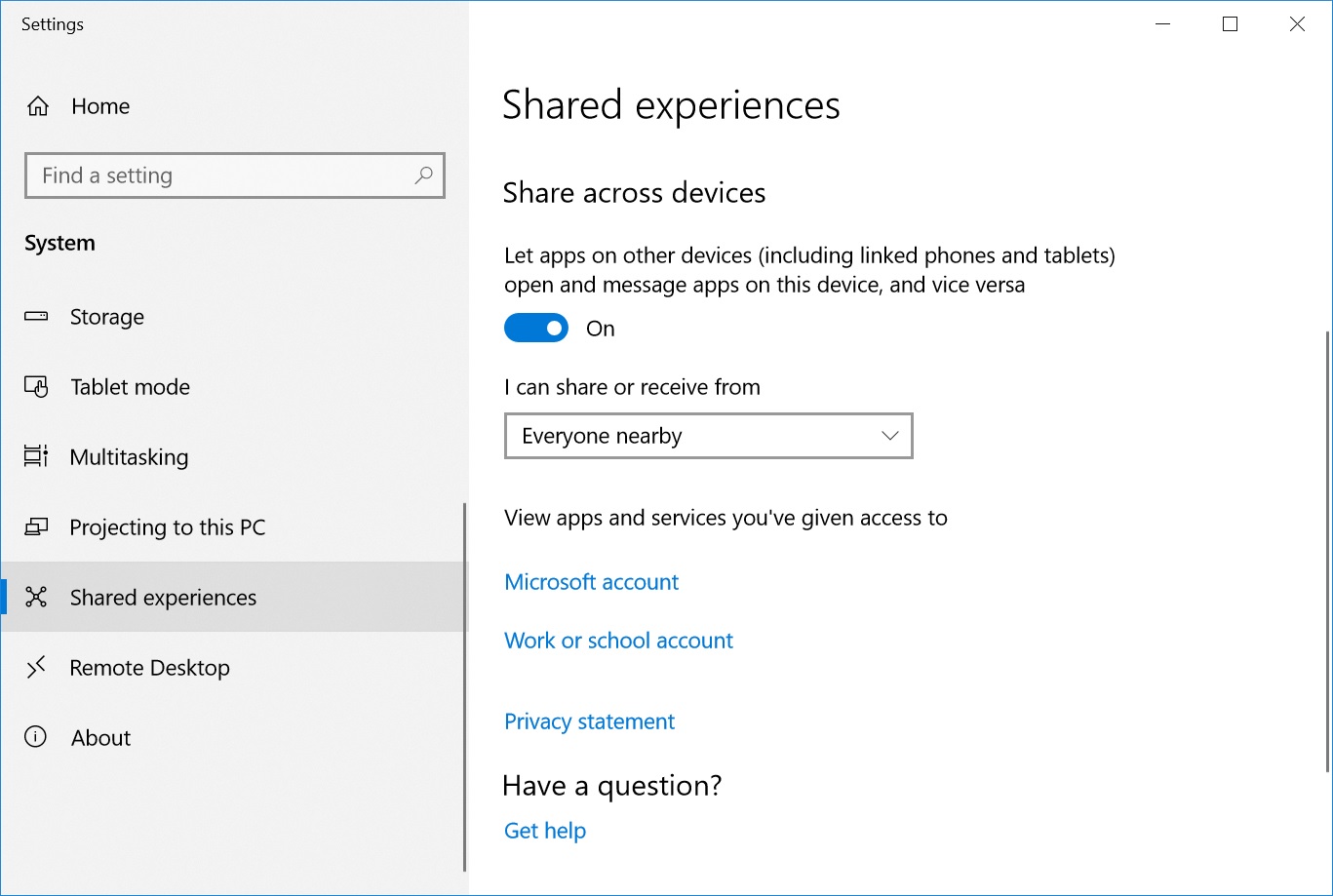
Để gửi/nhận dữ liệu, bạn cần kích hoạt tính năng này trên cả hai máy tính. Trong Windows Settings, chọn System và nhấn chọn mục Shared experiences như hình minh họa. Bên dưới mục Neaby sharing, chọn Everyone nearby cho phép nhận dữ liệu từ bất cứ thiết bị nào ở gần bạn. Ngược lại tùy chọn My devices only sẽ giới hạn, chỉ các máy tính thuộc quyền sở hữu hoặc đăng nhập với tài khoản của bạn mới được quyền.
Kế tiếp, chọn thư mục lưu trữ tập tin nhận được hoặc mặc định, Windows 10 sẽ giữ nó trong thư mục Downloads.
Đặt lại tên máy tính
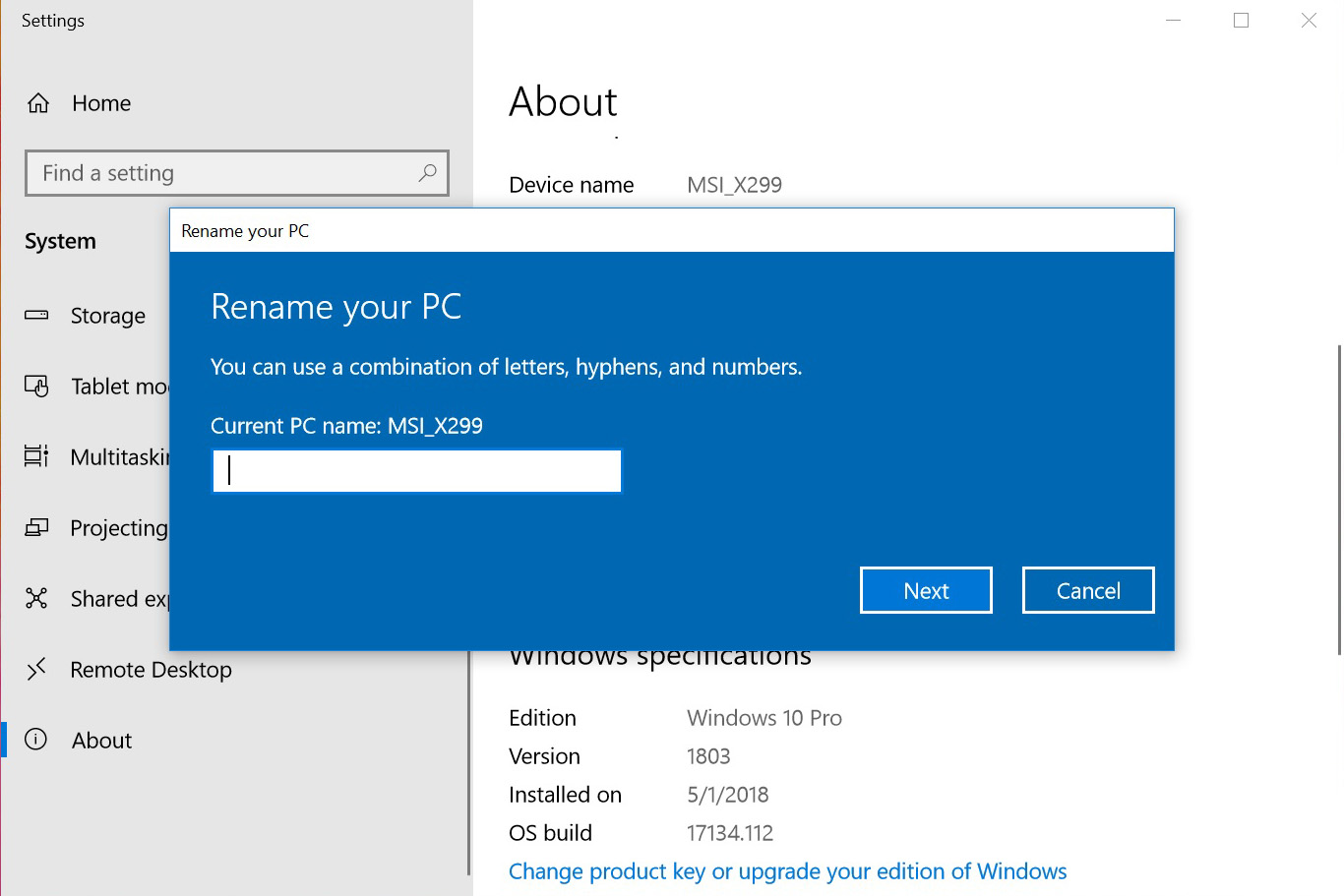
Điều này giúp bạn quản lý việc gửi/nhận dữ liệu chính xác hơn, đến đúng đối tượng và tránh sự nhầm lẫn đáng tiếc có thể xảy ra. Thông thường, Windows sẽ gán cái tên ngẫu nhiên cho mỗi máy tính trong quá trình cài đặt hệ điều hành. Và người dùng thường không quan tâm đến việc này cho tới khi trong hệ thống mạng của bạn có từ 3 máy tính trở lên.
Vì vậy, bạn cần đặt lại tên các máy tính theo một quy ước chung, đơn giản và dễ nhận biết. Trong Windows Settings, chọn System và nhấn chọn About. Tìm đến mục Device specifications, chọn Rename this PC và đặt lại tên. Windows sẽ yêu cầu khởi động lại máy tính để thay đổi có hiệu lực.
Quảng cáo
Sử dụng Near Share
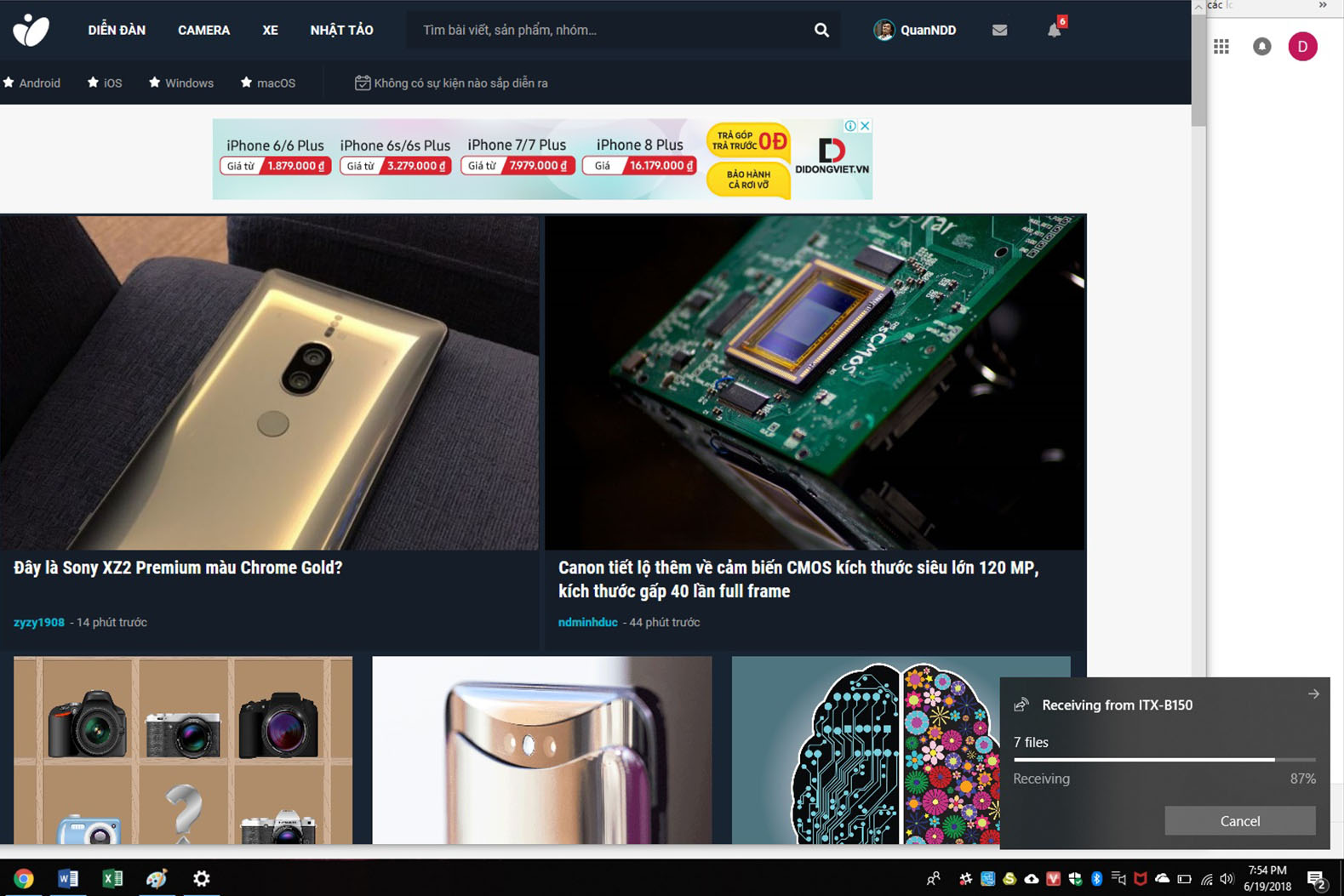
Hiện có 2 ứng dụng của Windows 10 thích hợp cho việc sử dụng Near Share là trình duyệt Microsoft Edge và Windows Explorer. Trong đó Microsoft Edge dùng chia sẻ đường dẫn website và Windows Explorer dùng chia sẻ trực tiếp các tập tin, dữ liệu cùng đồng nghiệp.
Về cơ bản, việc gửi/nhận dữ liệu bằng Near Share khá đơn giản và nhanh chóng. Chọn tập tin cần chia sẻ trong Windows Explorer, nhấn phải chuột, chọn Share và chọn tên máy tính sẽ nhận trong danh sách hiển thị. Tương ứng ở máy tính người nhận cũng xuất hiện thông báo, chọn Save để tải xuống hoặc Decline nếu từ chối.
Một vài lưu ý khi dùng Near Share
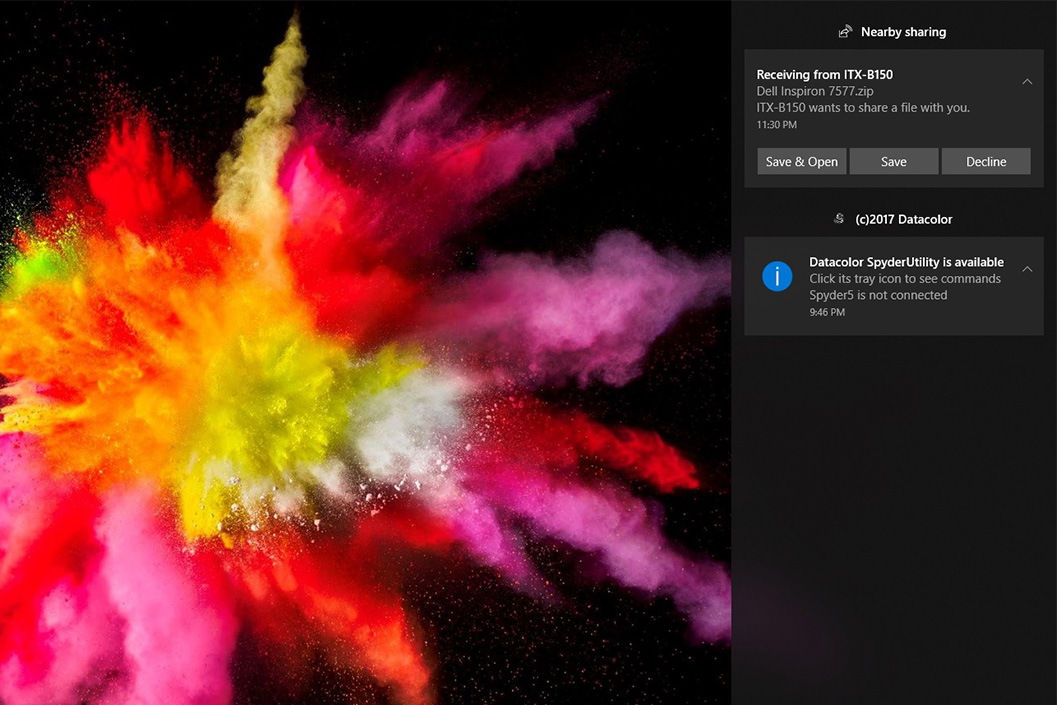
Quảng cáo
- Near Share là phương thức chia sẻ dữ liệu giữa các máy tính gần nhau dựa trên Bluetooth và Wi-Fi, trong đó Bluetooth để thiết lập và duy trì kết nối trong khi Wi-Fi dùng gửi/nhận dữ liệu. Nếu thiếu một trong hai kết nối trên, bạn không thể dùng được.
- Near Share chỉ làm việc với tập tin. Trường hợp cần chuyển cả thư mục dữ liệu, bạn phải nén lại trước khi gửi.
- Điểm hạn chế của Near Share là tốc độ chuyển dữ liệu chậm, chỉ phù hợp chia sẻ tập tin dung lượng nhỏ. Thử nghiệm thực tế cho thấy thời gian chuyển một thư mục nén, dung lượng 10,8 MB giữa hai máy tính trong cùng mạng Wi-Fi mất 3 phút, tốc độ trung bình vào khoảng 63,39 KB/s.
- 30 giây là thời gian chờ người dùng chấp nhận hoặc từ chối tải dữ liệu xuống. Nếu vượt quá mốc này, hãy thử lại với phiên làm việc mới.
